
NộI Dung
Xuất và nhập thường cần thiết khi chuyển danh bạ từ điện thoại này sang điện thoại khác. Mặc dù các ứng dụng truyền tệp đã có sẵn, nhưng việc sử dụng các chức năng nhập / xuất tích hợp trên điện thoại thông minh vẫn được coi là đáng tin cậy hơn. Trong hướng dẫn nhanh này, tôi sẽ dạy bạn cách nhập và xuất danh bạ trên Galaxy S20, theo cách thủ công thông qua các lệnh xuất và nhập được tích hợp sẵn. Đọc tiếp để được hướng dẫn chi tiết hơn.
Xuất danh bạ là một phương pháp hiệu quả để sao lưu thông tin liên hệ từ thiết bị của bạn. Các tệp này có thể được khôi phục bất cứ lúc nào khi cần. Xuất địa chỉ liên hệ riêng lẻ cũng là một cách tuyệt vời để chia sẻ số liên lạc hoặc thông tin email của bạn với những người khác mà bạn tin tưởng. Tất cả những gì bạn phải làm là chia sẻ tệp VCF chứa thông tin liên hệ của bạn cho họ và khi họ nhận được tệp, họ sẽ mở tệp và lưu vào danh bạ điện thoại của họ.
Nếu bạn cần truy xuất danh bạ từ tài khoản Google hoặc Samsung từ một thiết bị khác sang điện thoại Samsung galaxy s20 mới của mình, nhập danh bạ sẽ là giải pháp. Đó là một trong những cách nhanh nhất để chuyển thông tin liên hệ giữa các thiết bị. Và đây là cách sử dụng các tính năng chia sẻ tệp này trên điện thoại thông minh Samsung mới của bạn.
Các bước dễ dàng để nhập và xuất danh bạ trên Galaxy S20
Thời gian cần thiết : 10 phút
Sau đây là các bước tiêu chuẩn để nhập và xuất danh bạ trên điện thoại Samsung Galaxy S20 mới. Ảnh chụp màn hình cũng được cung cấp để phục vụ như hình ảnh đại diện mô tả các thủ tục riêng lẻ. Những điều này nhằm giúp người mới trải qua điều hướng màn hình liền mạch.
- Vuốt lên từ cuối Màn hình chính.
Làm như vậy sẽ cho phép bạn xem màn hình Ứng dụng.
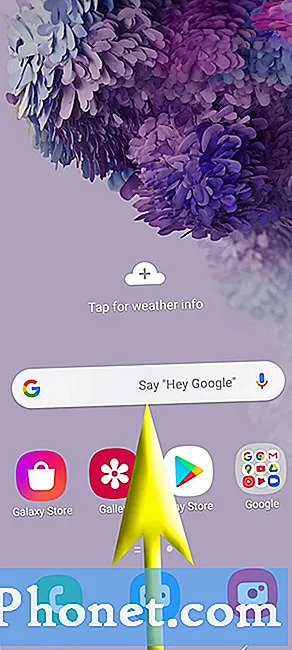
Khi xuất danh bạ sang thẻ SD hoặc thẻ nhớ, hãy đảm bảo rằng thẻ SD / thẻ nhớ đã được lắp vào. Nếu không, bạn sẽ gặp lỗi.
Để bao gồm tất cả các chi tiết liên hệ như số điện thoại, tên, địa chỉ, địa chỉ email và thông tin khác trong quá trình chuyển, nhập chúng vào bộ nhớ điện thoại của bạn, tài khoản Google hoặc Samsung sẽ là lựa chọn tốt hơn.
Trong trường hợp bạn gặp sự cố khi nhập danh bạ từ tài khoản Google của mình, hãy đảm bảo rằng bạn chưa vượt quá giới hạn số lượng địa chỉ liên hệ cần nhập và đó là 25.000. Tuy nhiên, bạn có thể nhập hơn 3000 địa chỉ liên hệ đồng thời. Nếu bạn đang cố gắng nhập hơn 3000 địa chỉ liên hệ, hãy cố gắng chia chúng thành nhiều tệp CSV trước khi nhập. Các liên hệ này phải được lưu dưới dạng tệp vCard hoặc CSV.
Và điều đó bao gồm tất cả mọi thứ trong hướng dẫn này. Vui lòng tiếp tục đăng để có các hướng dẫn, mẹo và thủ thuật toàn diện hơn sẽ giúp bạn khai thác tối đa điện thoại thông minh Samsung galaxy s20 mới của mình.
Bạn cũng có thể kiểm tra Kênh Youtube để xem thêm video hướng dẫn về điện thoại thông minh và hướng dẫn khắc phục sự cố.
CŨNG ĐỌC:Cách tạo một thư mục bảo mật trên Galaxy S20


